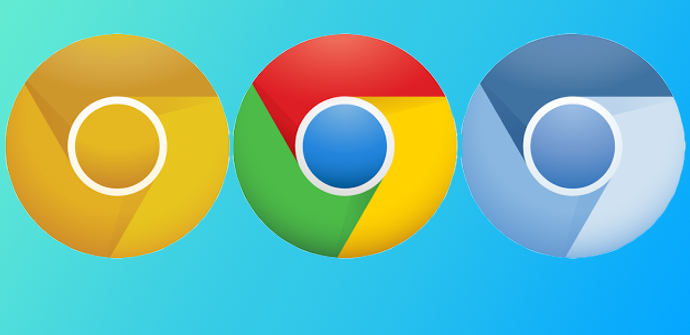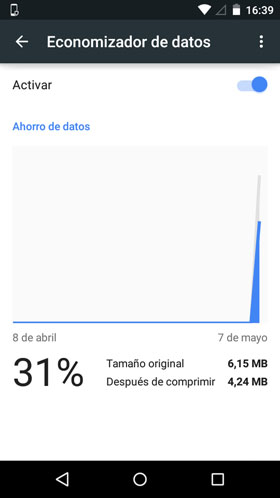Trong trình duyệt Chrome dành cho Android Có khả năng kích hoạt một chức năng cho phép nén lượng dữ liệu được sử dụng khi duyệt Internet, điều này có hậu quả tích cực là tiết kiệm được mức tiêu thụ dữ liệu trong tốc độ di động. Trong bài viết này, chúng tôi giải thích cách thực hiện điều này trong quá trình phát triển của Google.
Sự thật là thực hiện điều này rất đơn giản và bạn không phải truy cập cài đặt hệ điều hành mà là chính trình duyệt Chrome dành cho Android. Do đó, điều đầu tiên cần làm là mở ứng dụng bằng cách nhấp vào chính biểu tượng. Đó là, một cách thường xuyên.
Các bước thực hiện
Bây giờ bạn phải nhấp vào biểu tượng ở phía trên bên phải ở phần trên bên phải của màn hình. Trong số các tùy chọn xuất hiện, bạn phải chọn Cài đặt. Đi xuống trong danh sách và nhấp vào phần có tên Trình tiết kiệm dữ liệu, được tắt theo mặc định.
Bạn truy cập vào một màn hình mới giải thích chức năng mới như thế nào và ở đầu màn hình này có thanh trượt cần được di chuyển để nén dữ liệu trong Chrome dành cho Android bắt đầu hoạt động. Như bạn sẽ thấy, giao diện thay đổi hoàn toàn và một loạt dữ liệu xuất hiện, nơi bạn có thể thấy mức tiết kiệm đang đạt được cả về tỷ lệ phần trăm và dữ liệu giảm. Ngoài ra, có một đồ họa rất thú vị làm cho mọi thứ trở nên trực quan hơn nhiều.
Cách hoạt động trong Chrome dành cho Android
Có tính đến rằng theo dữ liệu do chính Google cung cấp, có thể đạt được Giảm 50% lượng tiêu thụCó vẻ khá hợp lý khi kích hoạt chức năng do tiết kiệm được (và không ảnh hưởng đến trải nghiệm người dùng). Nhưng Trình tiết kiệm dữ liệu hoạt động như thế nào trong Chrome dành cho Android? Vâng, các máy chủ của Google chỉ được sử dụng để tối ưu hóa các gói được ứng dụng sử dụng. Tất nhiên, các trang duyệt web an toàn –https- không cho phép sử dụng điều này và do đó, không có khoản tiết kiệm nào đạt được để duy trì khả năng tương thích.
người khác thủ thuật cho hệ điều hành Google và các thiết bị đầu cuối sử dụng nó, bạn có thể tìm hiểu tại phần này de Android Ayuda. Bạn chắc chắn sẽ tìm thấy một trong đó là thú vị cho bạn.